Mnoho procesorov vo vašom počítači dokáže načítať procesor: niektoré to robia rozumne, keď pomocou svojej sily zabezpečia fungovanie aplikácií náročných na zdroje, zatiaľ čo iné procesor zbytočne zahrievajú, zatiaľ čo niektorý softvér môže byť tiež škodlivý. Jedným z pozoruhodných príkladov takýchto procesov je rundll32.exe, ktorého dôvody pre zaťaženie procesora a možné spôsoby riešenia takýchto situácií zvážime ďalej v článku.
Prečo rundll32.exe načítava systém
Samotný proces nie je spočiatku spywarom (ak nezohľadňujete zber telemetrických údajov samotným systémom Windows) alebo nie je inak škodlivý. Toto je systémová aplikácia zodpovedná za niekoľko funkcií súvisiacich s vyhľadávaním informácií na internete. Ak systém nenájde požadované informácie v sieti alebo ak sú zadané nesprávne, aplikácia neprestane hľadať a začne hľadať ešte ťažšie a vyžaduje pre svoju prácu čoraz viac zdrojov. Toto je všeobecný popis podstaty problému s týmto procesom.
Dôvod 1: Ponuka upgradu na Windows 10
Používatelia systému Windows 7 týmto procesom najčastejšie trpia zaťažením procesora, pretože v „sedmičke“ je program rundll32 navrhnutý na komunikáciu so servermi Microsoft, vrátane možnosti upgradovať na Windows 10. Preto kvôli mnohým sprievodným dôvodom, ako je nekvalitné pripojenie k internetu alebo problémy na firemných serveroch s nesprávnymi údajmi o nastavení môže proces fungovať neefektívne a zbytočne tak mrhať CPU. Vzniknutú zložitosť možno vyriešiť dvoma spôsobmi: aktualizáciou (prechodom) na Windows 10 a zakázaním príslušnej služby. Odporúčame vám inovovať na prvých desať pomocou štandardných funkcií systému Windows 7 alebo to urobiť manuálne.
Viac informácií: Nainštalujte si Windows 7 namiesto Windows 10
Ak nechcete upgradovať, existuje menej radikálne riešenie: musíte deaktivovať službu zodpovednú za prechod z jednej verzie OS na druhú. Pre to:
- Objavte "Plánovač úloh" prostredníctvom panelového vyhľadávania „Štart“... Pokiaľ je to možné, odporúčame to urobiť „Spustiť meno správcu“ zabrániť konfliktom s právami.
- Postupne kliknite ľavým tlačidlom myši na nasledujúce riadky: Knižnica plánovača úloh > „Windows“ > Skúsenosti s aplikáciou > Odhadca kompatibility spoločnosti Microsoft a najskôr kliknite na "Dokončiť"a potom ďalej „Zakázať“.
- Môže sa zobraziť výzva na potvrdenie vykonaných zmien. V takom prípade si nerobte starosti a stlačte "Áno"pretože tento súbor nie je pre OS rozhodujúci.
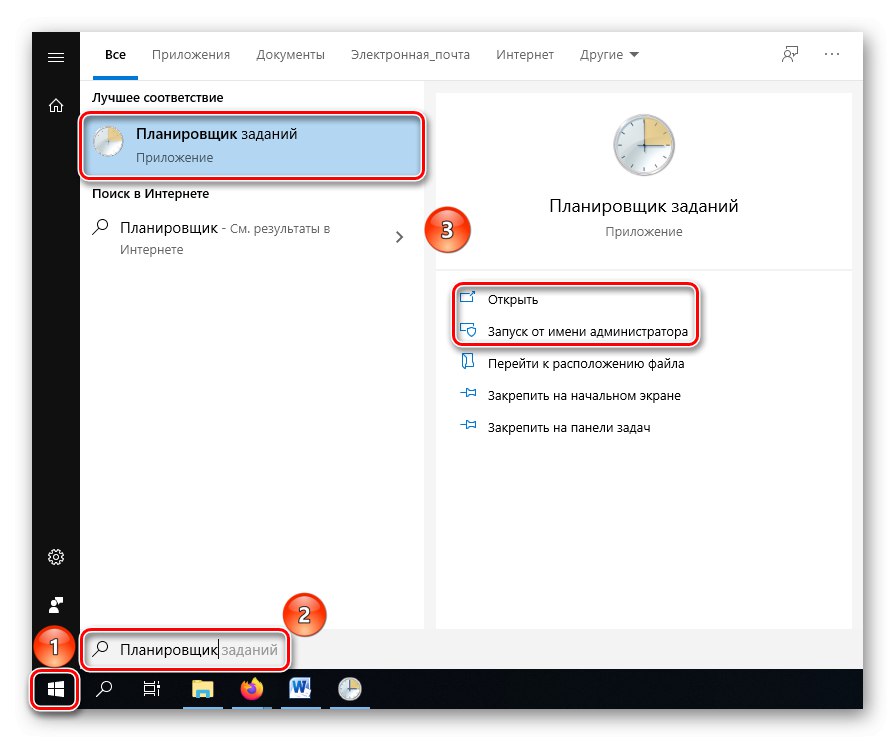
Prečítajte si tiež:
Spustenie plánovača úloh v systéme Windows 10
„Plánovač úloh“ vo Windows 7

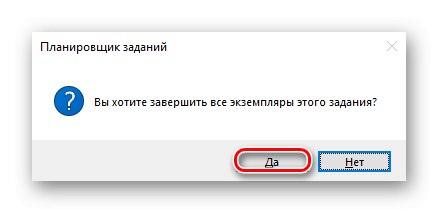
Nenechajte sa zmiasť tým, že algoritmus je uvedený na príklade systému Windows 10, pri rovnakých akciách v „sedmičke“ neexistujú nijaké výrazné rozdiely, a tak sa procesu rundll32.exe môžete zbaviť zaťaženia procesora.
Prečítajte si tiež: Preskúmanie plánovača úloh v systéme Windows 7
Poznámka: Dňa 1. 1. 2020 spoločnosť Microsoft oficiálne končí podporu systému Windows 7, čo znamená, že optimalizácia a aktualizácie zabezpečenia už nebudú k dispozícii širokému okruhu používateľov, čo ohrozí vašu prácu. V tomto ohľade bude aktualizácia z dlhodobého hľadiska racionálnejším riešením.
Dôvod 2: Hľadanie materiálov pre hry
Okrem vyššie uvedeného procesu vyhľadáva program rundll32 sprievodné materiály, ako sú obrázky a obaly hier nainštalovaných vo vašom počítači, vizuálne Prieskumník hier, t.j. Prehliadač hier... Pretože vyhľadáva na rovnakých serveroch spoločnosti Microsoft, veľa hier sa jednoducho nenájde (napríklad rovnaký Corsair alebo iná klasika), ale aplikácia bude tvrdohlavo vyhľadávať s využitím všetkých výkonov procesora. Ak chcete zastaviť zbytočné a zbytočné pokusy systému obohatiť vašu knižnicu, postupujte takto:
- Kliknite na tlačidlo „Štart“a potom „Hry“.
- V otvorenom okne aplikácie Prehliadač hier ísť do "Možnosti".
- Preložiť hodnotu nastavení „Aktualizácia hry a novinky“ na „Nekontrolujte automaticky aktualizácie a novinky na internete, tieto operácie sa budú robiť ručne.“... Ďalej zrušte začiarknutie políčka „Možnosti priečinka s hrami“„z „Stiahnutie mixov a obrázkov pre nainštalované hry“ a „Zhromažďovať informácie o najnovších hrách“a potom stlačte tlačidlo „OK“.
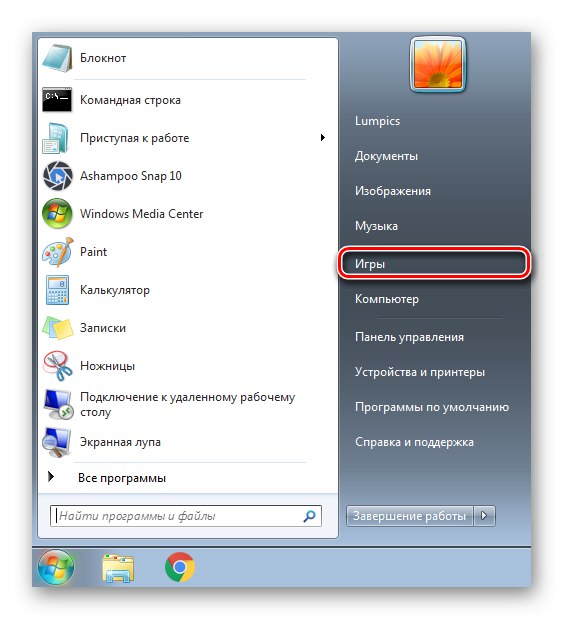
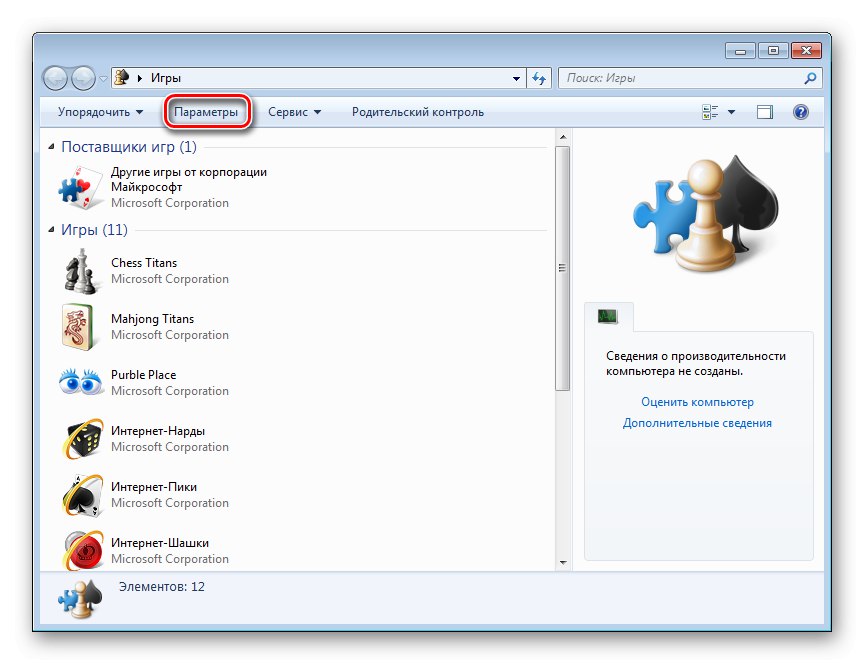
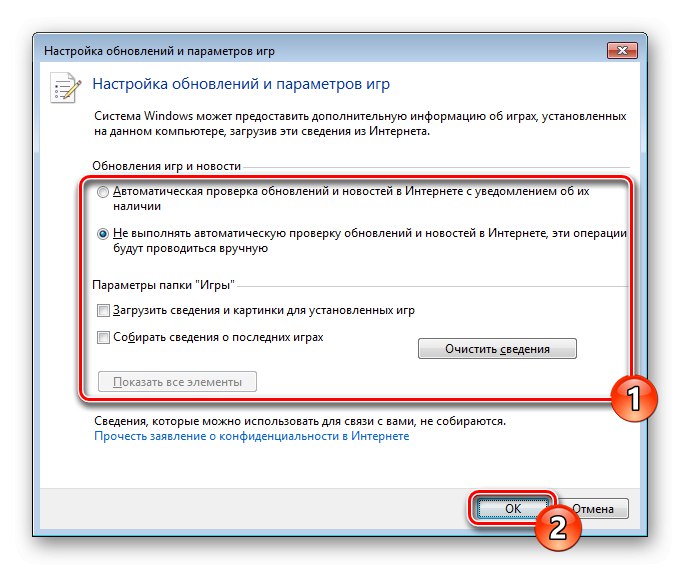
Pre úplnú istotu odporúčame vyčistiť hodnotu parametra reťazca „Hry“nachádza sa v priečinku „ServiceLocation“pomocou systémovej aplikácie „Editor databázy Registry“... V predvolenom nastavení existuje odkaz na Microsoft Store a počítač po prepnutí na neho začne hľadať sprievodné materiály. Ak ho odstránite, počítač nebude schopný spracovať úlohu a načítať procesor.
Prečítajte si tiež: Ako otvoriť editor registra v systéme Windows 7
Ak používate prehliadač Internet Explorer, malo by zmysel skontrolovať, či je prehliadač offline. Tento režim niekedy vracia zaťaženie prostredníctvom procesu rundll32.
Dôvod 3: Infekcia škodlivými prvkami
Rovnako ako akékoľvek iné systémové súbory, aj rundll32 môže byť používaný vírusmi na svoje „temné“ činy. Samotný proces môže byť zároveň podmienene „čistý“ a malware ho bude chcieť napodobniť, čo používateľa ďalej mätie. Na určenie, či sa z procesu stal vírus, alebo či si tento vírus jednoducho osvojil svoj názov, je potrebné prijať súbor opatrení. Zahŕňa účasť programov tretích strán, ktoré hlboko manipulujú s registrom, ako aj liečivých nástrojov a systémových nástrojov na opravu poškodenia.
Viac informácií: Vyšetrovanie a odstránenie procesu rundll32.exe
V rámci tohto článku sa uvažovalo o riešeniach z najbežnejších dôvodov, prečo rundll32.exe načíta procesor, a to môže byť buď konkrétna aplikácia pre prechod na Windows 10, alebo prílišná túžba systému nájsť vám sprievodné materiály pre hry, nemali by ste však zľavovať a všadeprítomné vírusy.